Изменение приоритета запущенной программы. Выбор процессора. Скорость обновления.
Базовый приоритет задается, как правило, кодом приложения. С помощью диспетчера задач можно изменить базовый приоритет процесса. Внесенное изменение будет действительно только в течение времени работы процесса.
При следующем запуске процесс будет выполняться с базовым значением приоритета. Для изменения приоритета процесса выделите имя процесса на вкладке Processes и щелкните на нем правой кнопкой мыши. Затем в контекстном меню выберите пункт Set Priority (Приоритет) и укажите новый уровень приоритета (рис. 7.2).
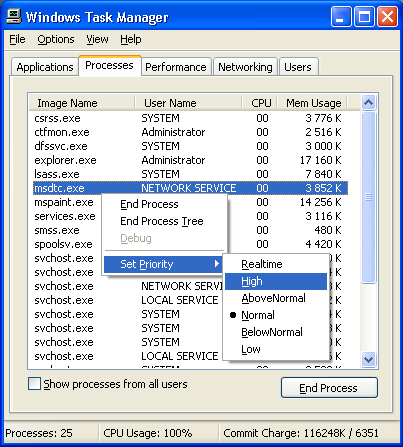
Рис. 7.2. Изменение базового приоритета процесса в диспетчере задач
Выбор процессора
В диспетчере задач можно назначить выполнение Определенного процесса одному или нескольким процессорам. Для этого на вкладке Processes щелкните правой кнопкой мыши на названии процессора, укажите пункт Set Affinity (Установить связь) и затем выберите один или несколько процессоров.
Опция Set Affinity доступна только в том случае, если на компьютере установлено более одного процессора.
Скорость обновления
Вы можете регулировать скорость, с которой обновляются показания счетчиков в диспетчере задач. Это позволяет снизить процент использования ресурсов, но при этом данные могут оказаться слишком приближенными. Для выполнения принудительного обновления выберите команду Refresh Now (Обновить) меню View (Вид) или нажмите клавишу F5.
В диспетчере задач можно задать разности скорости обновления показаний.
- High (Высокая) – обновление проводится каждые полсекунды.
- Normal (Обычная) – обновление выполняется каждую секунду.
- Low (Низкая) – показания обновляются каждые 4 секунды.
- Paused (Приостановить) – . автоматическое обновление не производится. Для запуска обновления нажмите клавишу F5.
